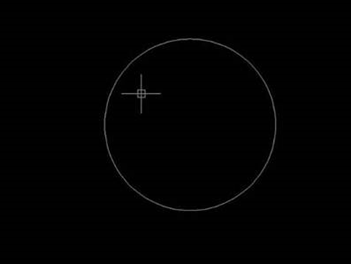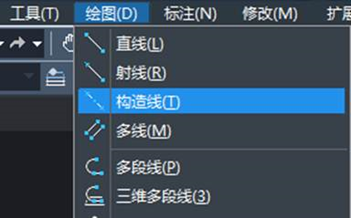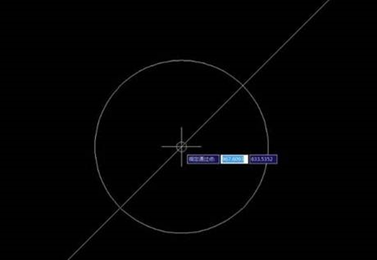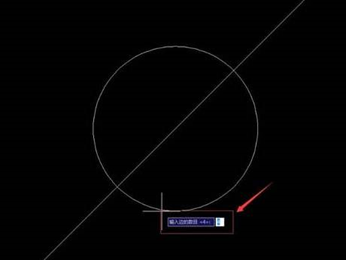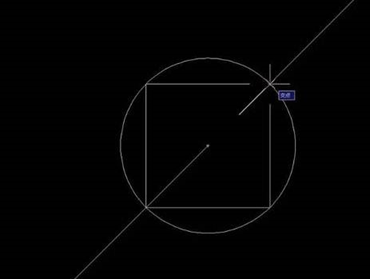| CAD绘制圆形内接正方形的方法 | 您所在的位置:网站首页 › cad如何画圆内接多边形 › CAD绘制圆形内接正方形的方法 |
CAD绘制圆形内接正方形的方法
|
CAD绘制圆形内接正方形的方法 在CAD中,怎么在圆形的内部画一个内接正方形呢?在CAD软件中画了一个圆,如果想在这个圆形内绘制一个内接的正方形,应该如何操作?下面小编来给大家分享圆的内接正方形的方法,下面是此方法的详细步骤。 1、启动CAD软件,然后如图所示,在界面画一个圆形。
2、点击【绘图】,点击【构造线】,也可以输入命令XL后按空格确定。
3、然后输入A,按空格键,输入45,按空格键。然后捕捉圆心,点击一下,参考线绘制出来。
4、点击正多边形按钮,输入4为多边形的边数,按空格键,然后捕捉圆心。
5、点选内接于圆,然后鼠标点击一下圆和构造线的交点处,此时内接正方形绘制完成。
以上为CAD软件绘制圆形内接正方形的详细方法,操作起来吧。 |
【本文地址】
公司简介
联系我们